Thành thạo Excel là yếu tố quan trọng đối với sự thành công, vì đây là phần mềm được sử dụng rộng rãi nhất cho bảng tính. Tuy nhiên, hầu hết chúng ta chỉ sử dụng một phần nhỏ các hàm có sẵn của Excel. Nhưng hôm nay, UniTrain sẽ cho bạn biết mọi thứ về Excel cho tài chính để bạn có thể tận dụng tối đa công cụ này.
Định dạng bảng tính
Ngoài các chức năng tài chính, các công cụ định dạng của Excel giúp các bản trình bày báo cáo và bảng điều hành. Định dạng đơn giản có thể giúp cho bảng tính nổi bật.
Sử dụng mô hình Profit and Loss (P&L) dưới đây
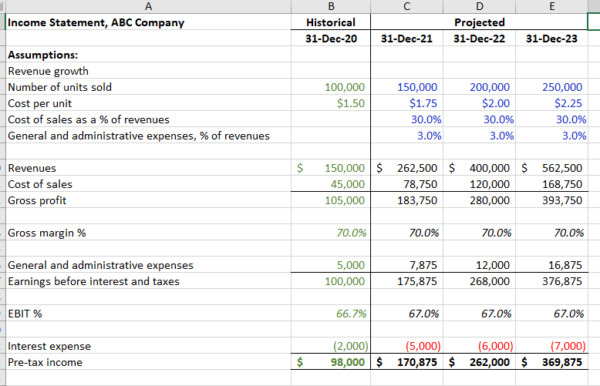
Màu văn bản
Định dạng màu văn bản bằng cách sử dụng các nguyên tắc sau:
- Màu xanh lam cho các hằng số và số được mã hóa cứng, chẳng hạn như dữ liệu lịch sử và các giả định.
- Màu đen cho các công thức được liên kết với các ô khác trong cùng một trang tính.
- Màu xanh lá cây cho các công thức có liên kết đến (các) trang tính khác trong cùng một tệp
- Màu đỏ cho các công thức có liên kết bên ngoài đến tệp khác.
Định dạng số
Định dạng số như sau:
- Ký hiệu tiền tệ : Được sử dụng cho các giá trị tiền tệ trong các mô hình và báo cáo tài chính
- Vị trí thập phân : Thường không được sử dụng cho các số liệu tài chính. Đối với các giá trị tiền tệ như giá mỗi đơn vị, giá cổ phiếu, thu nhập trên mỗi cổ phiếu và các đại diện tương tự khác, định dạng đúng là Đơn vị tiền tệ, ký hiệu và hai chữ số thập phân.
- Phần trăm : Thường được hiển thị bằng dấu % với một chữ số thập phân (ví dụ: 0,1%).
- Ngày : Sử dụng định dạng thích hợp để tránh sai sót trong tính toán. Khi ngày được định dạng không chính xác dưới dạng văn bản, các công thức tham chiếu đến các ô này sẽ dẫn đến lỗi.
- Số âm : Một số âm được nhập dưới dạng số dương có thể có tác động đáng kể hoặc thậm chí ảnh hưởng đến kết quả tài chính.
Excel để phân tích tài chính
Phân tích tài chính bao gồm:
- P&L, bảng cân đối kế toán và dòng tiền
- Mô hình tài chính và định giá kinh doanh (được thảo luận trong phần tiếp theo.)
- Lập ngân sách và dự báo
- Điều chỉnh tài khoản
Excel được sử dụng rộng rãi trong lĩnh vực tài chính và kế toán vì nó dễ sử dụng và có độ sâu về các hàm tài chính. Ở giao diện người dùng — các báo cáo và tóm tắt trên bảng điều khiển; ở mặt sau — dữ liệu được lưu trữ và truy xuất để tính toán.
Mô hình tài chính trong Excel
Mô hình tài chính mô phỏng hoạt động tài chính. Thông tin cho phép người dùng ra quyết định mua, bán, mở rộng, hợp nhất tài sản hoặc thực hiện bất kỳ hành động nào khác.
Bạn phải biết và hiểu mục đích của các mô hình tài chính, dễ kiểm toán và minh bạch.
- Giả định và trình điều khiển
- Báo cáo thu nhập
- Bảng cân đối kế toán
- Báo cáo lưu chuyển tiền mặt
- Lịch trình hỗ trợ
- Định giá
- Phân tích độ nhạy
- Đồ thị và biểu đồ
Báo cáo tài chính trong Excel
Nhiều doanh nghiệp sử dụng Excel để báo cáo tài chính. Ở mức tối thiểu, phải bao gồm P&L, bảng cân đối kế toán và dòng tiền. Các báo cáo tài chính cơ bản là cần thiết vào mỗi cuối tháng và hầu hết các công ty đều lập báo cáo tài chính đầy đủ hàng quý.
Đã không còn là cách gõ câu lệnh cũ trên các chương trình xử lý văn bản. Ngày càng có nhiều doanh nghiệp chuẩn bị tài chính bằng Excel, thường được bổ sung bởi một giải pháp phần mềm quản lý và báo cáo dữ liệu khác.
Khi bạn đã xây dựng các câu lệnh, việc cập nhật rất dễ dàng. Bạn không còn phải tìm kiếm thủ công tất cả các báo cáo để khắc phục sự thay đổi
Nhập và Thao tác Dữ liệu
Thay vì nhập dữ liệu vào bảng tính Excel theo cách thủ công, nhập là bước tiếp theo hợp lý để mang lại hiệu quả. Quá trình này liên quan đến việc trích xuất dữ liệu từ một chương trình khác và đưa vào vùng được xác định trước của sổ làm việc Excel. Bạn cũng có thể giữ dữ liệu đã trích xuất trong cơ sở dữ liệu bên ngoài và truy cập chúng thông qua kết nối dữ liệu.
Khi bạn nhập dữ liệu vào Excel, bạn tiết kiệm thời gian và tránh được những vấn đề liên quan đến việc nhập thủ công. Sau khi các điểm kết nối trực tiếp hoặc gián tiếp được thiết lập, hãy làm mới sổ làm việc ngay lập tức.
VLOOKUP và HLOOKUP
VLOOKUP và HLOOKUP là hai hàm quan trọng trong Excel để tra cứu và đối sánh văn bản hoặc giá trị cụ thể trong cột (V) sai hoặc (H) hàng ngang để mang lại kết quả mong muốn. Bạn sử dụng hàm VLOOKUP nếu bảng có tiêu đề cột và HLOOKUP nếu bảng có tiêu đề hàng.
VLOOKUP
Trong ví dụ dưới đây, bảng có phạm vi từ A1 đến B11. Công thức trên B13 mang lại giá trị từ bảng khớp với tên trên A13.
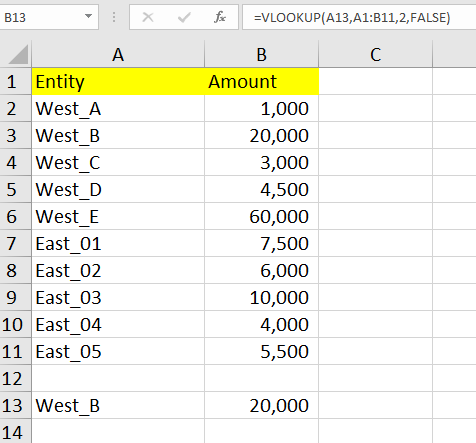
Trong công thức, lookup_value là A13, table_array là phạm vi bảng A1: B11, col_index_num là 2 vì giá trị mong muốn nằm trong cột thứ hai và [range_lookup] phải là FALSE để tránh trả về số tiền không chính xác khi giá trị tra cứu không hiện hữu.
HLOOKUP
Hàm này, được hiển thị bên dưới, không được sử dụng rộng rãi như hàm VLOOKUP. Logic của HLOOKUP giống như hàm VLOOKUP, ngoại trừ nó hoạt động theo chiều ngang. Lưu ý rằng tiêu đề hàng phải ở cột ngoài cùng bên trái để công thức này hoạt động.

VBA và Macro
VBA là viết tắt của Visual Basic for Applications, ngôn ngữ lập trình được sử dụng trong Excel và tất cả các chương trình Office. Các chuyên gia FP&A sử dụng VBA để tạo macro thực thi các lệnh máy tính và tự động chạy các tác vụ.
Đối với người dùng Excel tài chính thường không biết cách lập trình trong VBA, bạn vẫn có thể ghi macro bằng cách đi tới View> Macro> Record Macro. Ở màn hình tiếp theo, bấm OK và sau đó thực hiện các hành động bạn muốn macro thực hiện.
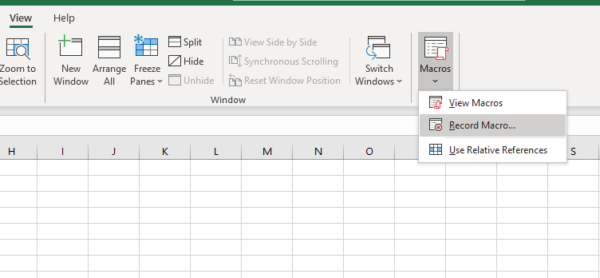
Khi hoàn tất, hãy chuyển đến View> Macro> Stop Recording.
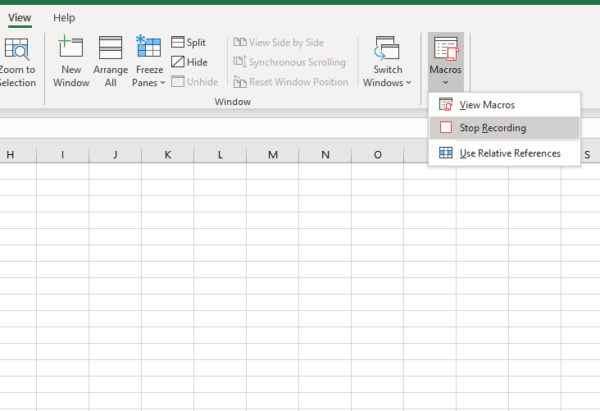
Để chạy macro, hãy đi tới View> Macro> View Macro.
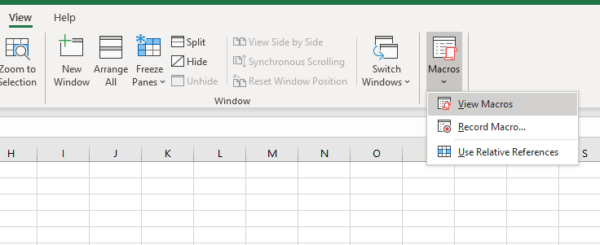
Sau đó, chọn macro bạn đã tạo và nhấp vào Run
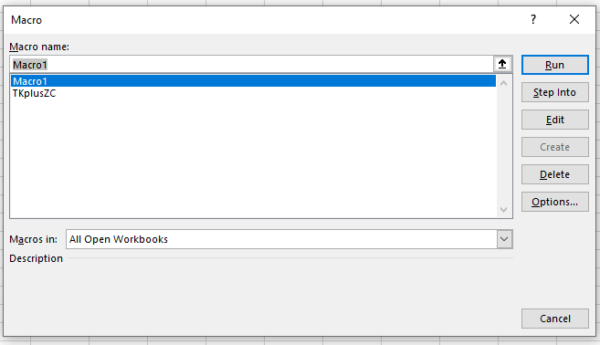
Sau khi macro được ghi, hãy chuyển đến Visual Basic Editor (VBE) nếu bạn cần chỉnh sửa. Cách nhanh nhất là phím tắt ALT + F11.
Trong VBE, để chỉnh sửa macro mà bạn vừa tạo, hãy bấm Tools>Macros. Sau đó, chọn macro từ danh sách và nhấp vào Edit. Ví dụ được hiển thị là một lệnh sao chép và dán đơn giản, nhưng các Macro có thể được sử dụng cho các tác vụ phức tạp hơn.
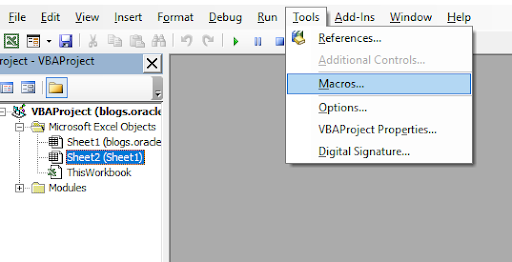
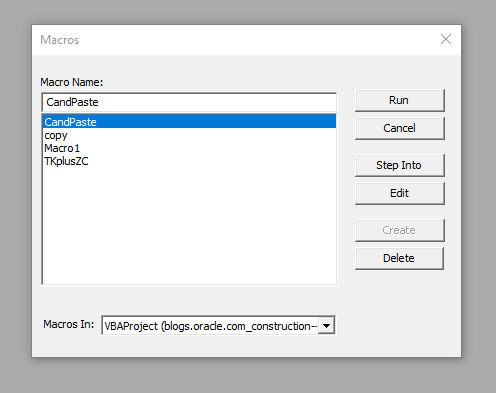
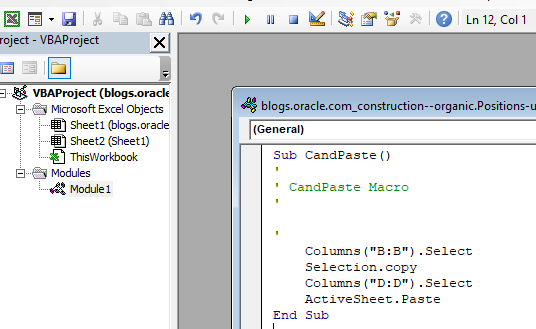
Index and Match
Index và Match là hai hàm Excel riêng biệt thường được kết hợp thay cho hàm VLOOKUP. Sự khác biệt chính là:
- Index và Match trông theo chiều dọc và chiều ngang.
- Index và Match tính toán nhanh hơn so với hàm VLOOKUP, đặc biệt khi phạm vi bảng lớn.
- Để hàm VLOOKUP hoạt động, giá trị tra cứu phải khớp trong cột bên trái cột kết quả mong muốn.
- Sử dụng Index và Match khi câu trả lời phụ thuộc vào nhiều cột tra cứu.
Trong ví dụ sau, doanh số Sales $ 25,000 được tìm thấy khi Product là Widget 4. Kết hợp Index hoặc VLOOKUP sẽ hoạt động ở đây. INDEX yêu cầu xác định phạm vi nơi kết quả sẽ được tìm thấy, tức là Cột C.
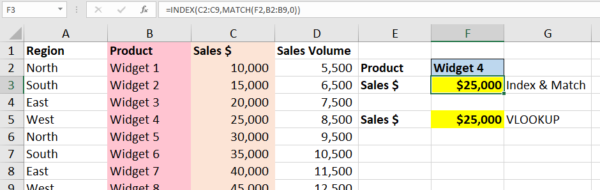
Sau đó, kết hợp với MATCH, trong đó giá trị tra cứu trong F2 phải khớp với giá trị nào đó trong cột B. Việc thêm số 0 ở cuối buộc một kết quả khớp hoàn hảo.
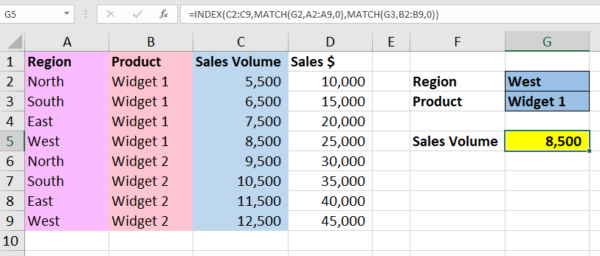
Trong ví dụ tiếp theo, Sales Volume là 8.500 được tìm thấy khi Region là West và Product là Widget 1. Điều này yêu cầu phải khớp hai giá trị thay vì một. Bạn sẽ cần một công thức nâng cao để khớp với nhiều hơn hai giá trị.
Tự động hóa các quy trình với Excel for Finance
Mặc dù không ai đặt câu hỏi về khả năng tính toán và tạo ra các báo cáo của Excel.Dưới đây là một số trường hợp sử dụng hàng đầu cho tự động hóa:
- Nhập dữ liệu tự động. Nhập dữ liệu giúp tiết kiệm thời gian và giảm thiểu lỗi. Đôi khi chỉ cần một sai sót nhỏ cũng có thể ảnh hưởng không nhỏ đến tài chính.
- Tự động hóa quy trình công việc để định tuyến nhiệm vụ từ người này sang người khác, bao gồm cả quy trình phê duyệt.
- Kết hợp dữ liệu bên ngoài được lưu trữ trong các chương trình khác vào cơ sở dữ liệu và tích hợp với Excel. Khả năng chuyển đổi dữ liệu là vô tận.
- Tự động tạo báo cáo khối lượng lớn theo lịch hoặc cho phép dịch vụ tự phục vụ tạo báo cáo theo yêu cầu.
UniTrain lược dịch
Xem thêm
Bộ tài liệu “Làm chủ Excel và VBA – Macro”





